mac使用这么久了,您平时是怎样关机的?是不是和我一样,点击左上角的“关机”按钮呢?用mac这么久,还真的不知道还有更快,更方便的关机方法呢,今天就给大家分享一些比较实用的快捷键,来看看吧。
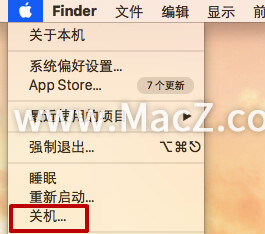
其实一个简单的关机操作,Mac系统下也是有非常便捷的快捷操作的,macz小编给大家总结一下关于关机快捷键,让大家成为熟练操作Mac的高手:
在这些快捷键中,您可能需要按住其中一些快捷键稍长时间。这样有助于避免无意中启用快捷键。
1.电源按钮:按下可将 Mac 开机或将 Mac 从睡眠状态唤醒。按住这个按钮 1.5 秒可使 Mac 进入睡眠状态*。继续按住则会强制 Mac 关机。
2.Option–Command–电源按钮*或 Option–Command–Media Eject(Option–Command–介质推出键)![]() :将您的 Mac 置于睡眠状态。
:将您的 Mac 置于睡眠状态。
3.Control–Shift–电源按钮*或 Control–Shift–Media Eject(Control–Shift–介质推出键)![]() :将显示器置于睡眠状态。
:将显示器置于睡眠状态。
4.Control–电源按钮* 或 Control–介质推出键 ![]() :显示一个对话框,询问您是要重新启动、睡眠还是关机。
:显示一个对话框,询问您是要重新启动、睡眠还是关机。
5.Control–Command–电源按钮*:强制 Mac 重新启动,系统不会提示是否要存储任何打开且未存储的文稿。
6。Control–Command–Media Eject(Control–Command–介质推出键)![]() :退出所有应用,然后重新启动您的 Mac。如果任何打开的文稿有未存储的更改,系统会询问您是否要存储这些更改。
:退出所有应用,然后重新启动您的 Mac。如果任何打开的文稿有未存储的更改,系统会询问您是否要存储这些更改。
7.Control–Option–Command–电源按钮* 或 Control–Option–Command–介质推出键 ![]() :退出所有 App,然后将您的 Mac 关机。如果任何打开的文稿有未存储的更改,系统会询问您是否要存储这些更改。
:退出所有 App,然后将您的 Mac 关机。如果任何打开的文稿有未存储的更改,系统会询问您是否要存储这些更改。
8.Control-Command-Q:立即锁定屏幕。
9.Shift–Command–Q:退出登录您的 macOS 用户帐户。系统将提示您确认。要在不确认的情况下立即退出登录,请按下 Option-Shift-Command-Q。
10.Ctrl + 关机:弹出关机提示
11.Ctrl + Option + 关机 : 正常关机快捷键
12.Command + Option + 关机 :进入休眠状态
13.Ctrl + Command + 关机:重启机器
14.Shift + Ctrl + Option + 关机:瞬间关机
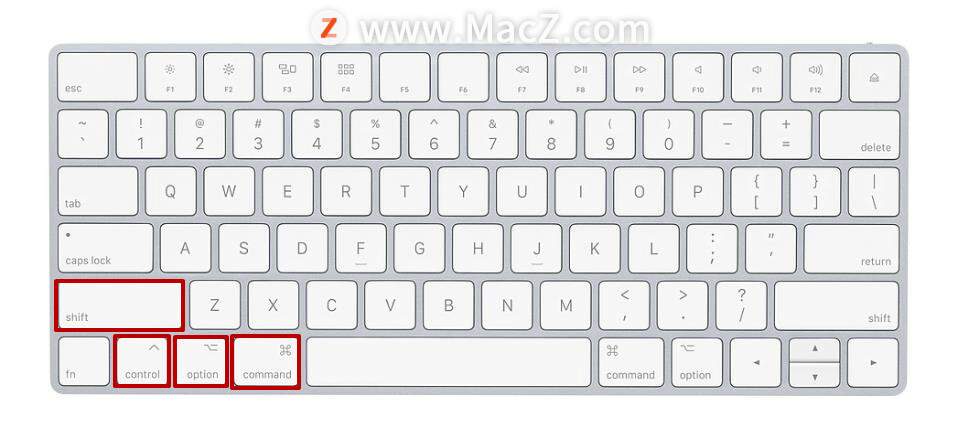
怎么样,本期的内容是不是很受用呢,平时很少用快捷方式的朋友,可以用起来啦。